Afficher les flux RSS dans les groupes Kaizala
Les organisations utilisent des flux RSS pour compléter leurs systèmes de messagerie et améliorer la façon dont elles fournissent des informations aux employés. Les organisations peuvent désormais tirer parti de ces flux avec la première ligne et les travailleurs mobiles en les envoyant sous forme d’annonces aux groupes Kaizala.
Quelques cas d’usage des flux RSS :
- Actualités de l’industrie provenant de sites externes
- Actualités de l’entreprise à partir de sites internes
- Informations sur la concurrence provenant de sites externes
- Mises à jour des produits
- Regrouper des flux spécifiques, par exemple, Finance, Design et Tech
- Trucs et astuces, par exemple, le bricolage, le sport et la photographie
Cet exemple permet à un utilisateur administrateur d’ajouter des flux RSS aux groupes Kaizala. Cette carte comporte 3 champs dans l’affichage de la carte de conversation : titre de la carte (par exemple, Actualités professionnelles), Image et Titre du flux. Appuyez sur la carte pour que l’utilisateur accède à l’affichage web dans Kaizala.
Remarque : Seule l’URL de flux RSS de la liste verte est ouverte dans Kaizala, si ce n’est pas le cas, le contenu est dirigé vers un navigateur.
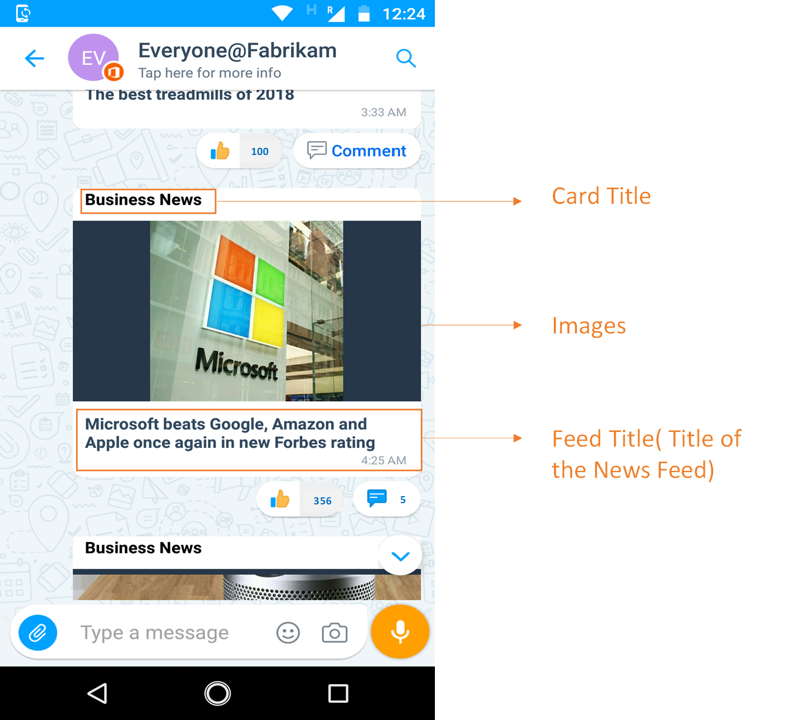
Il s’agit d’une annonce sous la forme d’une carte et Flow est utilisé pour envoyer cette carte d’action personnalisée au groupe Kaizala.
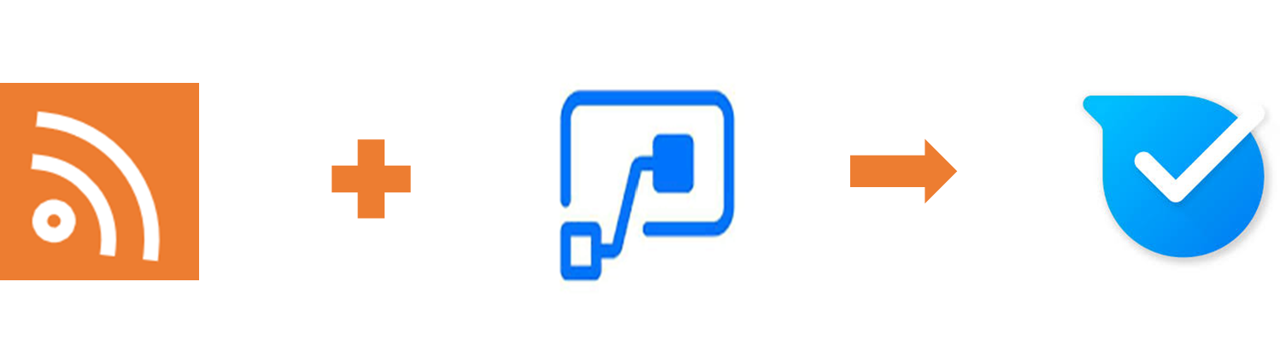
Étapes d’implémentation
- Téléchargez le « GetRSSFeedsOnKaizala-SolutionPackage.zip » (ce package contient « RSS-feed-ActionPackage.zip » et « RSS-feed-FlowPackage.zip »)
- Télécharger la dernière version de Kaizala « ActionSDK.Zip » (Contient KASClient.js fichier)
- Modifier le « RSS-feed-ActionPackage.zip » (comme ci-dessous)
- Décompresser le package d’action « RSS-feed-ActionPackage.zip » dans un dossier
- Modifier l’action « id » et « nom du fournisseur » dans package.json
- Ajouter KASClient.js fichier à ce dossier
- Ajoutez l’URL du flux RSS dans package.json(comme ci-dessous) pour ajouter cette URL à la liste verte. Dans cet exemple, l’URL des tendances numériques est mise en liste verte.
"externalUrls": [ { "url": "https://www.digitaltrends.com" } ] - Compressez tout le contenu de ce dossier (Ce dossier est votre package d’action modifié qui doit être importé dans le portail de gestion kaizala)
Remarque : sélectionnez tous les fichiers de votre répertoire de travail et créez un fichier zip pour votre package. Vérifiez que tous les fichiers sont présents dans le répertoire racine du package. Cela doit inclure KASClient.js, package.json avec le nouvel « id », le « nom du fournisseur » et l’URL de la liste verte
Importez le package d’action modifié dans le portail de gestion kaizala (cette carte est envoyée en appelant l’API, il n’est donc pas nécessaire d’ajouter la carte à un groupe)
Importer le « RSS-feed-Flowpackage.zip » dans votre compte Microsoft Flow
Remarque : Si vous n’avez jamais utilisé de connexions RSS ou Kaizala, commencez par ajouter des connexions
Modifier les détails dans flux importé (voir les étapes ci-dessous)
Dans le premier bloc , entrez l’URL du flux RSS
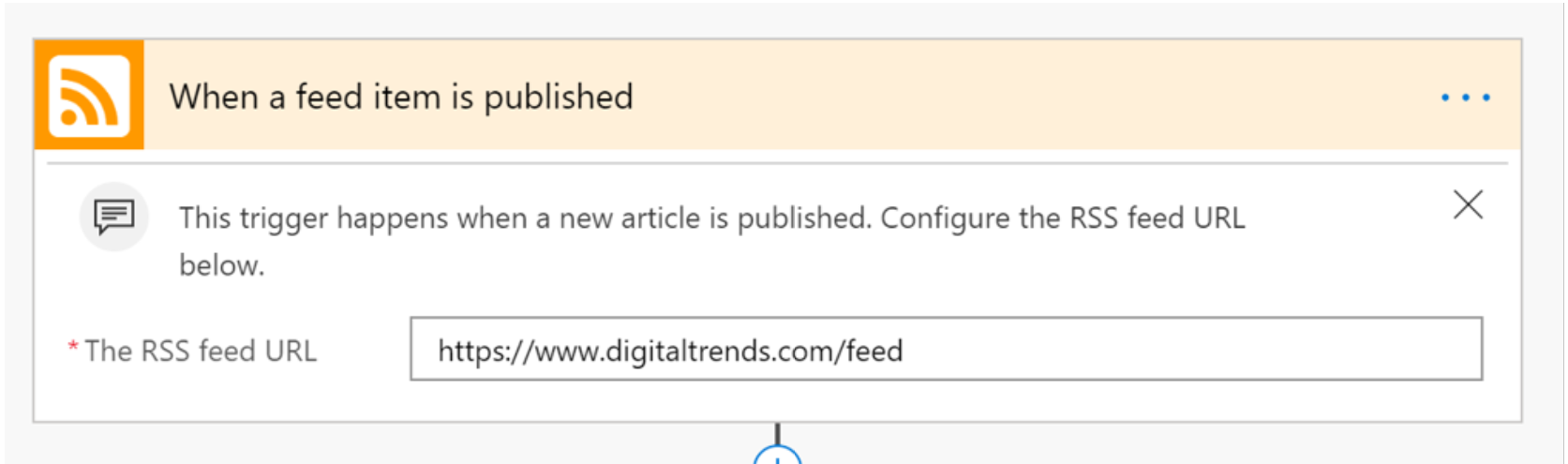
Dans le deuxième bloc, entrez le titre de la carte dans le champ « valeur ». Le titre de la carte sera visible par les utilisateurs en mode carte de conversation. Par exemple, « Business News »
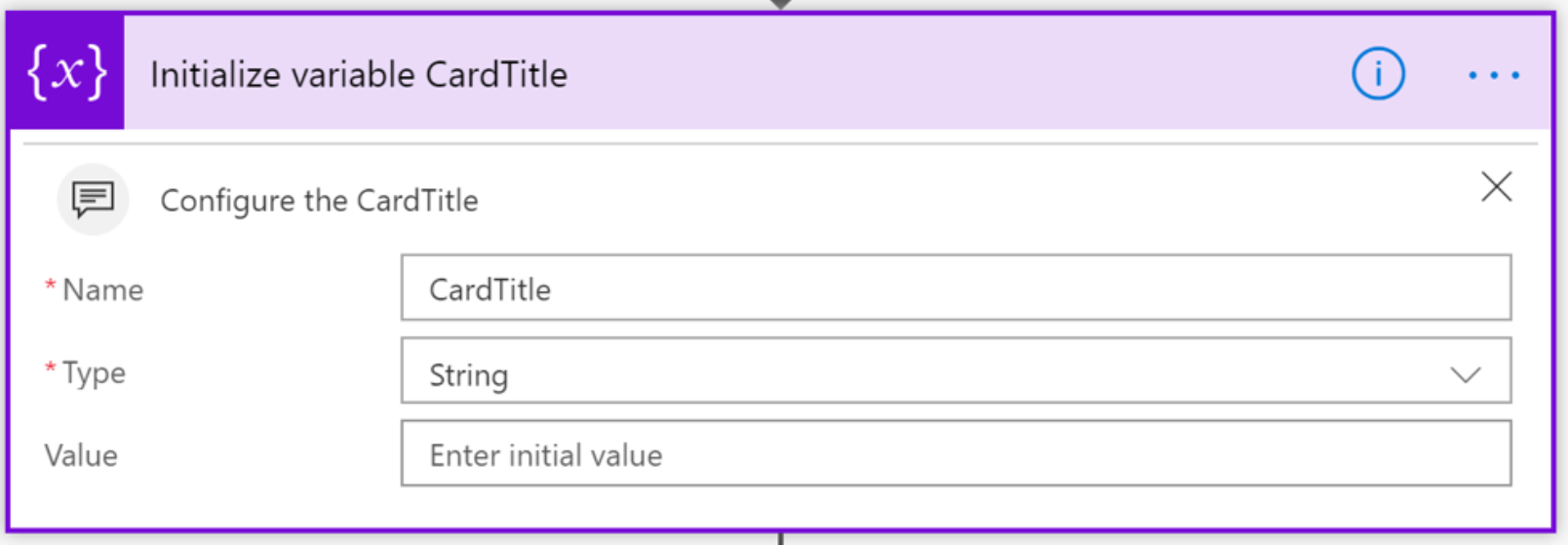
Dans le troisième bloc, entrez l’action « id » dans le champ « value », que vous avez donnée dans package.json
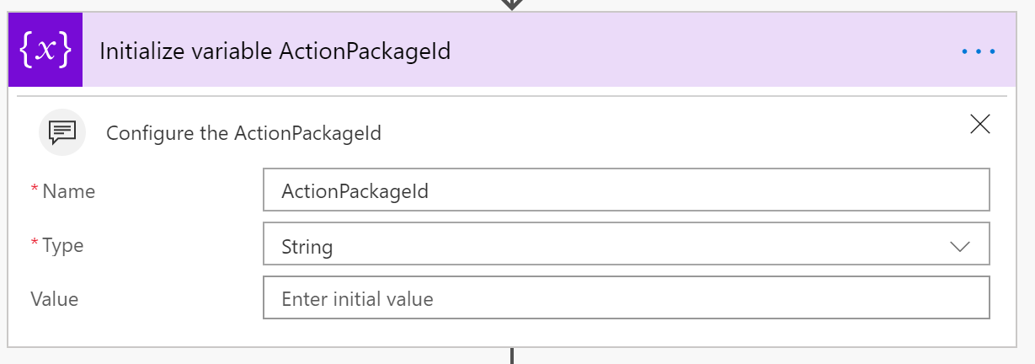
Dans le dernier bloc du flux
Sélectionnez le nom du groupe ou entrez l’ID de groupe où vous souhaitez envoyer la carte
Pour obtenir l’ID de groupe, accédez à votre groupe et https://manage.kaiza.la sélectionnez l’identificateur à la fin de l’URL.
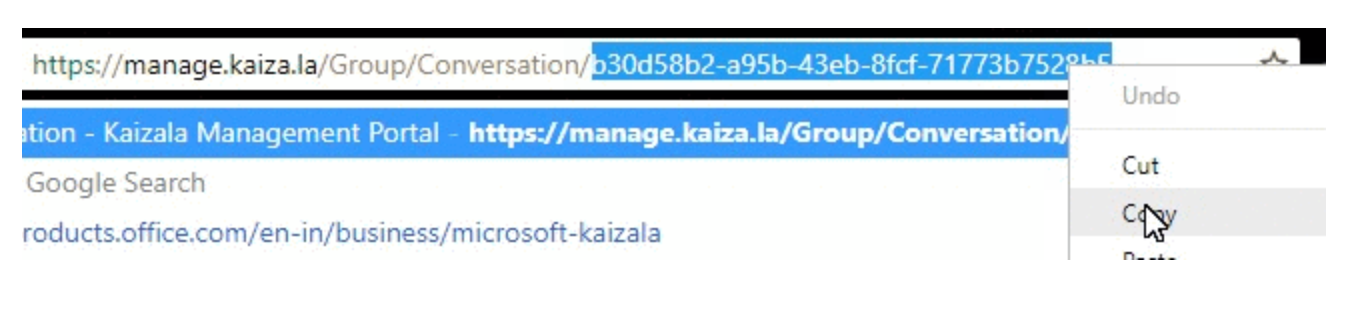
Cliquez sur action pour sélectionner le type d’action comme « valeur personnalisée » dans la liste déroulante.
Mapper le corps à « ActionBodyJson »
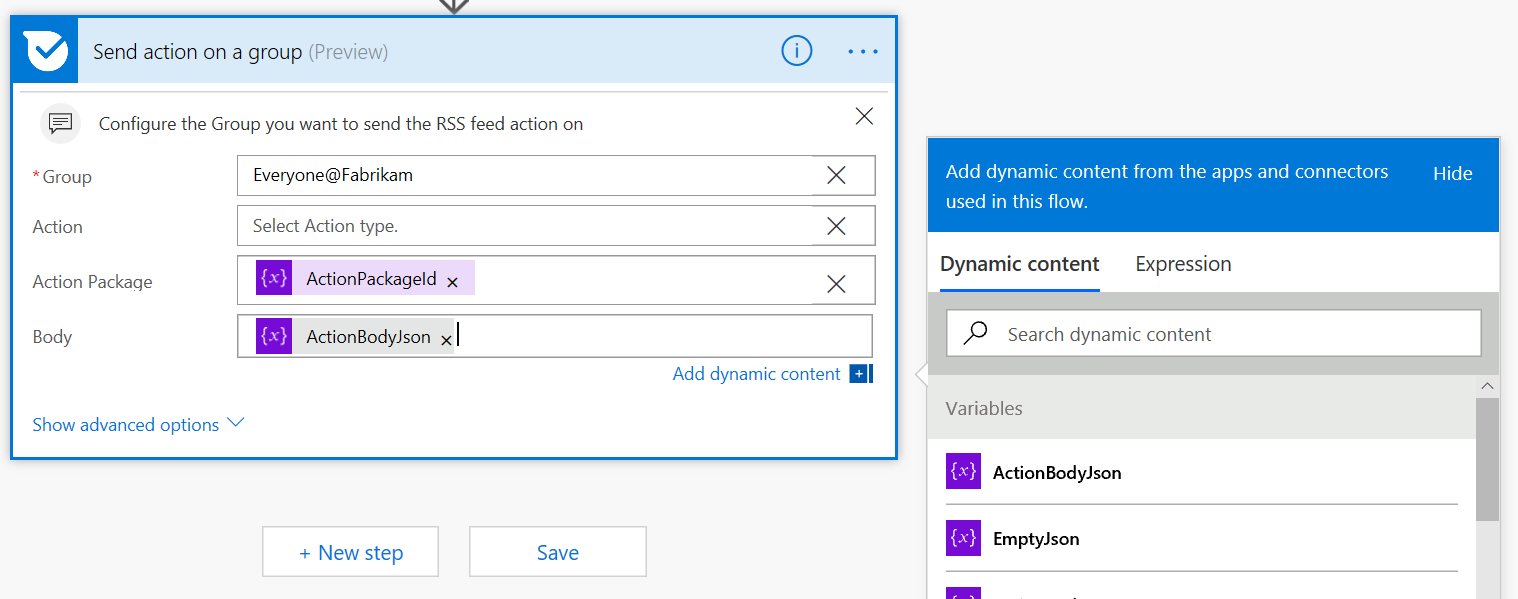
Enregistrer le flux
Les flux RSS sont envoyés au groupe Kaizala sélectionné, chaque fois que le flux est déclenché.
Remarque : Vous ne pouvez définir qu’une seule URL de flux RSS dans le flux. Pour diriger plusieurs flux vers le même groupe, différents flux doivent être créés pour chaque flux
Problème connu : sur iOS, les publicités retirent l’utilisateur de la vue web, car ils ne sont pas dans la liste verte
Liens utiles
Commentaires
Bientôt disponible : Tout au long de 2024, nous allons supprimer progressivement GitHub Issues comme mécanisme de commentaires pour le contenu et le remplacer par un nouveau système de commentaires. Pour plus d’informations, consultez https://aka.ms/ContentUserFeedback.
Envoyer et afficher des commentaires pour